Kamera iPhone Anda luar biasa. Khusus untuk video. IPhone modern menangkap video 4K, dan hampir semua iPhone dari beberapa tahun terakhir dapat dengan mudah melakukan high-definition 1080p. Kemungkinan juga video Anda akan stabil, sehingga mereka terlihat halus, seperti mereka ditembak dengan Steadicam , bukan tangan manusia yang gemetar.
Namun, suaranya tidak sebagus gambar. Mikrofon iPhone bagus, tetapi tidak hampir sama tingginya dengan kameranya. Selain itu, tempat terbaik untuk mikrofon seringkali tidak tepat di sebelah lensa. Lebih baik meletakkannya sedekat mungkin dengan sumber suara – biasanya orang yang berbicara – mungkin. Kabar baiknya adalah mudah untuk mendapatkan suara yang jauh lebih baik di video iPhone Anda. Begini caranya.
Gunakan mic
Saya membawa sedikit Zoom mic yang dihubungkan ke port Lightning iPhone. Mic eksternal adalah cara yang bagus untuk meningkatkan kualitas audio, terutama jika Anda cukup dekat dengan subjek Anda atau lingkungannya tenang. Anda juga dapat memilih mikrofon dengan kabel atau mikrofon iPhone nirkabel besar seperti Mikme .

Foto: Zoom
Mic eksternal adalah cara termudah untuk menambahkan suara yang ditingkatkan, karena iPhone menggunakan inputnya secara otomatis. Dengan metode lain yang diuraikan di bawah, kami merekam audio secara terpisah dan menggabungkannya dengan video nanti. Di iOS, ini masih merupakan rasa sakit yang nyata. Jika Anda merekam audio dan video bersama-sama dalam sinkronisasi, Anda tidak perlu melakukan apa-apa nantinya. Ini akan segera siap begitu ditembak.
Pilihan eksternal lainnya adalah menggunakan mikrofon biasa dengan beberapa jenis antarmuka audio eksternal untuk iPhone Anda. Baru Roland Go Mixer Pro akan melakukan trik. Ini adalah mixer ukuran saku yang dirancang untuk tujuan ini – untuk memasang berbagai mikrofon dan instrumen ke dalam iPhone Anda saat Anda merekam video.
Clip-on mic
Pilihan lain adalah mikrofon lavalier yang terpasang di klip seperti yang Anda lihat digunakan di TV sepanjang waktu. Ini sangat mudah, karena mereka sering mencolok langsung ke soket jack.
Satu hal lagi. Setelah Anda menggunakan mikrofon eksternal, pertimbangkan muffler halus atau kaca depan. Busa busa ini muncul di atas mic, mencegah kebisingan angin. Ini mungkin tampak seperti berlebihan, tetapi segera setelah Anda mendapatkan suara angin pada rekaman Anda, Anda akan berharap Anda membelinya. Mereka juga sangat murah .
Gunakan iPhone atau iPad lain
Metode lain adalah menggunakan iPhone lain untuk merekam audio. Ini adalah cara yang bagus untuk mendapatkan mikrofon di dekat subjek Anda saat merekam video dari jarak jauh dengan iPhone lain. Bagian terbaik tentang menggunakan iPhone kedua adalah bahwa tidak ada yang akan melihatnya, bahkan jika itu dalam bingkai. Mics reguler diadakan sedekat mungkin, tetapi masih keluar dari tembakan, pada booming. Atau mereka mungkin tersembunyi di balik sesuatu seperti vas bunga. Tetapi iPhone dapat ditinggalkan di atas meja, tidak ada masalah.
Jika Anda memilih opsi ini, maka Anda perlu menggabungkan audio dan video nanti. Jadikan ini lebih mudah bagi Anda sendiri dengan membuat referensi visual dan audio untuk digunakan nanti. Anda tahu clapperboards yang mereka gunakan di set film ? Itulah tepatnya yang mereka lakukan. Mereka membuat tepuk tangan, dan Anda juga dapat melihat saat persisnya mereka membuatnya. Cukup tepuk tangan Anda di depan kamera untuk versi lo-fi.
Anda juga dapat menggunakan iPhone kedua ini dengan mikrofon eksternal yang melekat padanya.
Gunakan perekam yang berdiri sendiri

Foto: Dom Christie / Flickr CC
Ini adalah pilihan bagus lainnya. Jika Anda merekam banyak video, maka Anda dapat mempertimbangkan perekam portabel. Zoom, sekali lagi, membuat beberapa unit yang sangat bagus, tetapi sebenarnya ini adalah cara subjek yang besar di luar lingkup dari cara ini. Jika Anda menggunakan perekam eksternal, pastikan Anda melakukan trik clapperboard. Juga pastikan untuk memeriksa bahwa file audio yang dibuatnya kompatibel dengan perangkat lunak apa pun yang Anda gunakan untuk menikahi suara dan video nanti.
Rintangan terbesar untuk menggunakan perekam yang berdiri sendiri adalah mengeluarkan audio dari perekam dan ke iPhone Anda. Mungkin lebih mudah menggunakan komputer untuk melakukan ini. iMovie di Mac akan melakukan pekerjaan itu, dan ada banyak aplikasi pengeditan video Mac lainnya. Final Cut X mungkin berlebihan di sini, tetapi itu pasti akan sampai ke tugas.
Bagaimana cara menggabungkan suara dan video nantinya
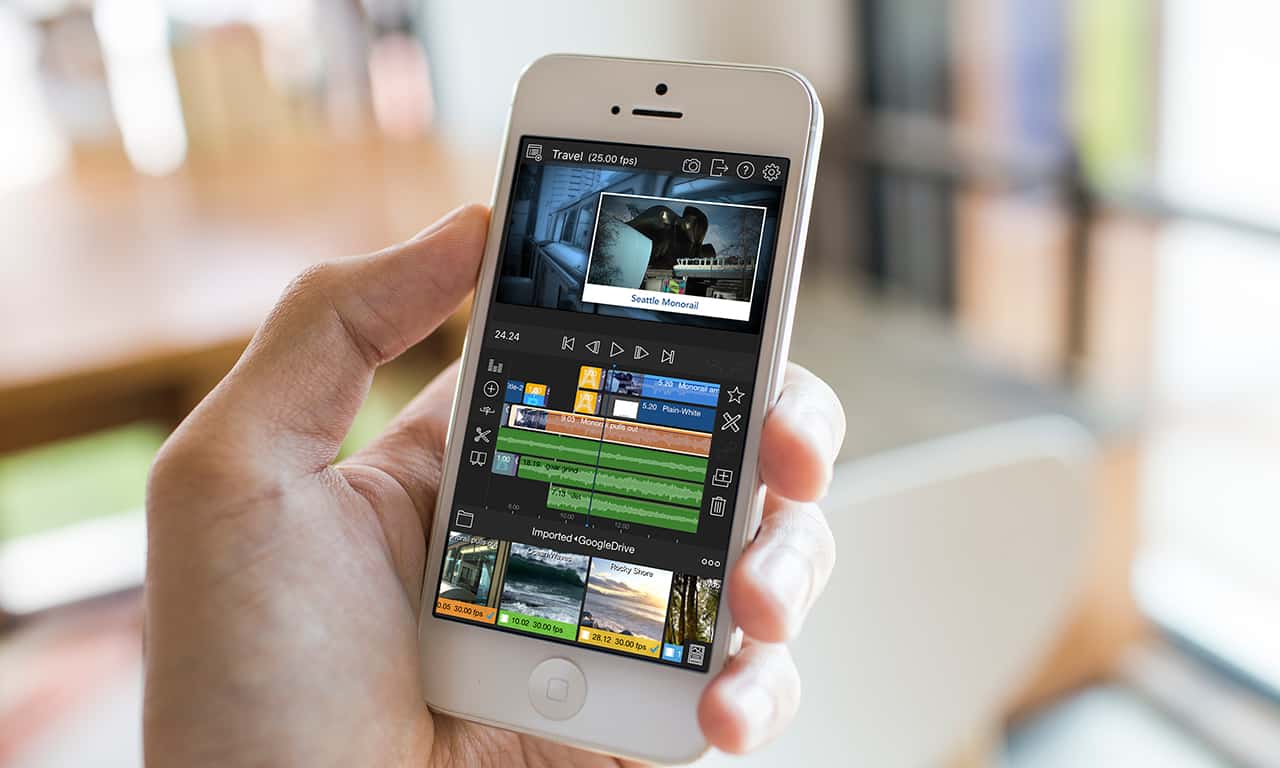
Foto: Luma Touch
Menggabungkan suara dan video kemudian terbukti lebih sulit dari yang Anda bayangkan. iMovie di iOS memungkinkan Anda mengambil file audio apa pun di iPad atau iPhone, dan menambahkannya ke klip video, tetapi itu tidak memungkinkan Anda menyelipkan audio di sekitar untuk membuatnya berbaris. Sejauh ini satu-satunya aplikasi yang saya temukan yang melakukan ini adalah Pinnacle Studio Pro , aplikasi pengeditan video berfitur lengkap untuk iPad. Namun, itu belum diperbarui sejak 2016 (dan harganya $ 13).
Luma Fusion terlihat jauh lebih menjanjikan. Tag harga $ 20-nya mungkin membuat beberapa orang mati. Tetapi jika Anda merekam video pro, itu kurang dari pergantian saku. Aplikasi ini terlihat cantik dengan sendirinya, jadi Anda dapat mengharapkan artikel bagaimana menggunakannya dalam waktu dekat.
Seperti yang Anda lihat, ada beberapa cara untuk mendapatkan audio yang lebih baik di video Anda, dari mudah hingga sedikit rumit. Pilih salah satu yang bertaruh untuk pengaturan pemotretan Anda, tetapi pertimbangkanlah. Audio hebat benar-benar akan membuat video Anda tampak lebih profesional.
Sumber https://indoint.com/


0 comments:
Post a Comment